Hágalo bajo su responsabilidad:
Para crear un ámbito en dhcp hay que tener en el servidor una ip fija
(Si no sabe poner la ip fija entrar en DHCP como instalarlo en Windows server 2008 paso a paso )
Partiendo de que la ip que tendré será esta de abajo (10.12.14.16).
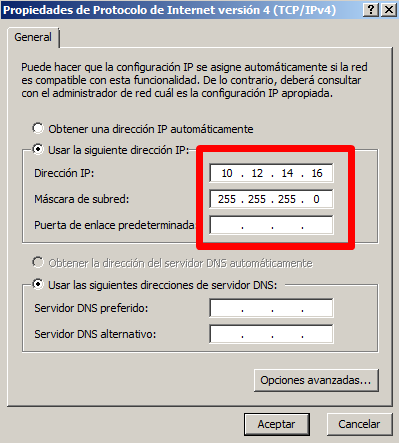
Como se puede comprobar aquí está la ip desde la consola.

Para empezar hay que saber que no es obligatorio tener instalado el active directory (si no sabe instalarlo y quiere instalarlo ir a Instalando el directorio activo en windows server 2008.
Cuando tenemos el directorio activo puede pasar que no deja iniciarlo, eso es porque esta desautorizado (círculo rojo)
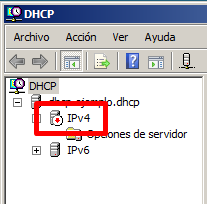
Entonces hay que darle al dominio, después pulsar botón derecho y darle a autorizar como en la foto de abajo.
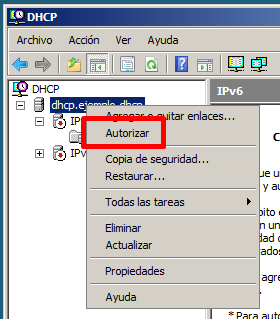
Una vez hecho eso hay que darle actualizar y se pondrá en verde y ya se podrá usar.
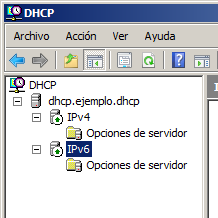
El ejemplo lo voy a dar sin el directorio activo ya que esa curiosidad que he puesto anteriormente la he puesto por si hay dudas.
Para crear un ámbito nuevo voy a elegir ipv4, entonces le damos a «Ámbito nuevo…» tal como se ve en la imagen de abajo:

En «nombre» ponemos el nombre que queramos
(yo he puesto «Ambito_de_ejemplo«)
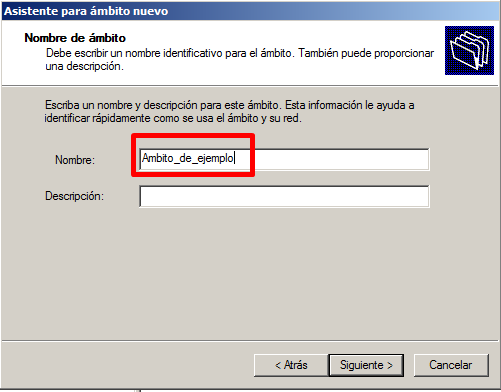
En «intervalo de direcciones IP» tenemos que poner:
Dirección IP inicial = Se refiere a la IP mínima que tendrá el rango de direcciones DHCP.
Dirección IP final = Es la IP máxima que llegara el rango de direcciones de DHCP.
Longitud = Es para decir la máscara de red.
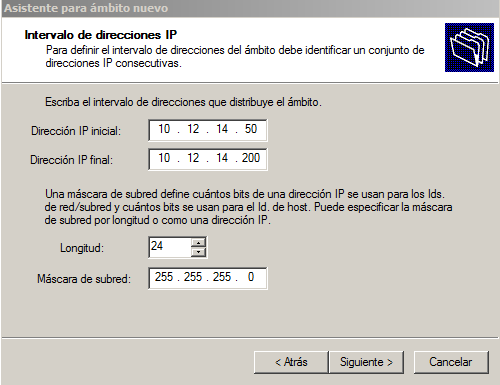
Agregar exclusiones sirve para elegir que rango de ips no se asignen a los equipos.
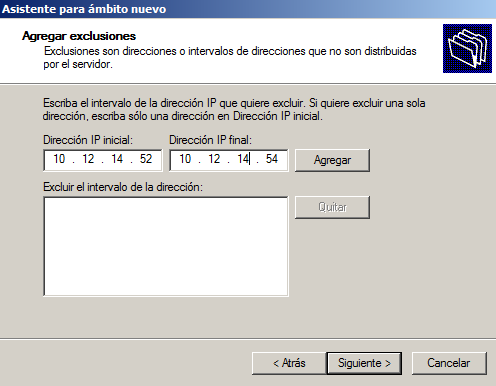
Cuando se ha elegido (no es obligatorio elegirlas) las ips que se quieren que se excluyan se le da a agregar.
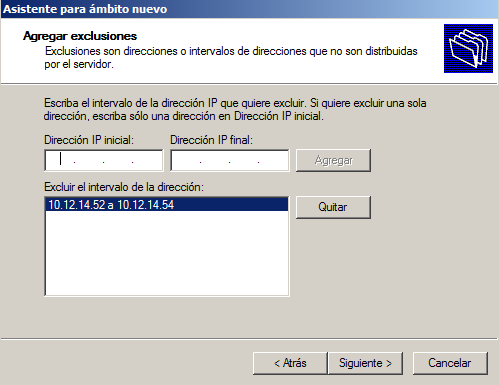
Se elige la puerta de enlace predeterminada que tendrán los clientes al asignarle la ip.
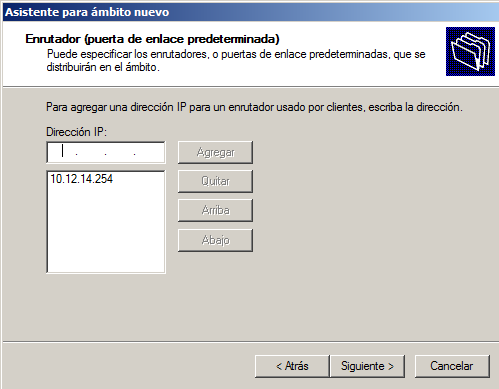
En el apartado de «nombre de dominio y servidores dns» donde pone «nombre de servidor» si ponemos el nombre que tenemos en el dhcp, nos sale automáticamente en la parte izquierda la ip que tenemos en nuestra máquina servidor.
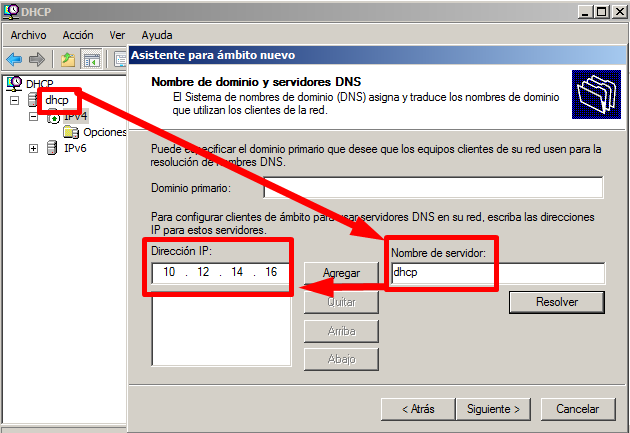
También tenemos que añadir el dns que queremos que tenga.
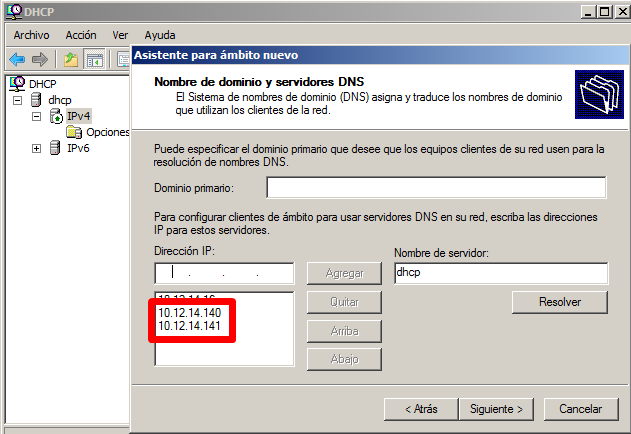
No pondré wins.
Para el ejemplo de reservar una ip en Windows server 2008 hay que poner una MAC del cliente y el cliente siempre tendría reservada esa ip asignada.
Veamos como se hace.
Primero hay que coger la ip del cliente.

En el servidor le damos a reservas y después a «reserva nueva«.
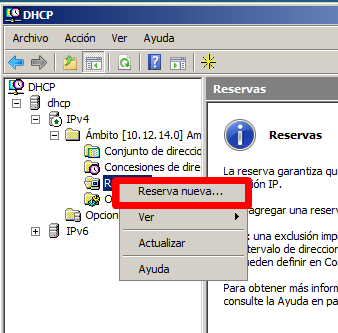
En «nombre de reserva» ponemos el nombre que queramos para reconocer la MAC del cliente.
En «dirección IP» ponemos la ip que queremos que tenga reservada.
En «Dirección MAC» hay que poner la MAC del cliente para que tenga reservada dicha ip.

Nos saldrá la nueva ip que vamos a reservar.
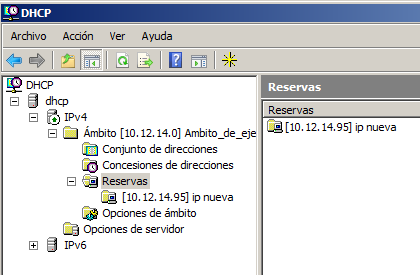
Y se verán los Servidores dns y el router por defecto (enrutador).
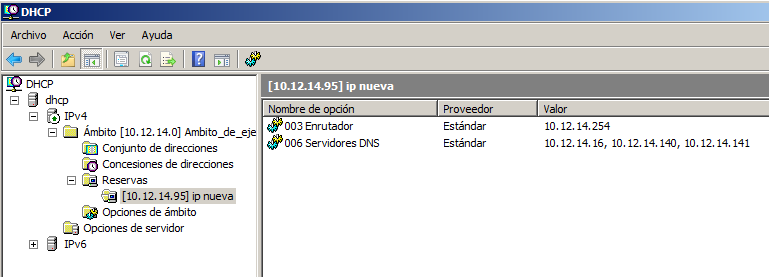
Ahora para el ejemplo me conectaré con Windows 7 para verificar que todo ha salido correctamente.
Como se puede comprobar en la dirección física (Mac) sale la del servidor, todos los demás, son los parámetros que hemos puesto anteriormente y como se puede comprobar está correctamente.

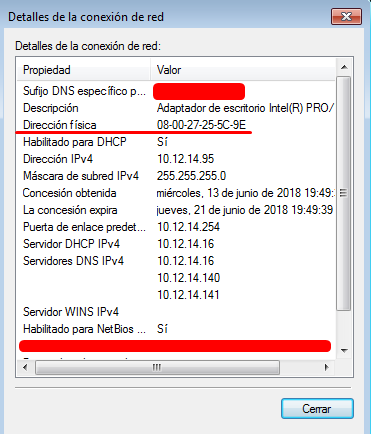
En el caso de que no se cambie la ip hay que entrar en la consola (cmd) y poner
ipconfig /release
Para quitar la ip que tengamos y después hay que poner
ipconfig /renew
Para que se actualice la ip y nos de una nueva (en este caso es para que nos de la del servidor).
Si te ha gustado coméntalo y gracias por visitarlo.